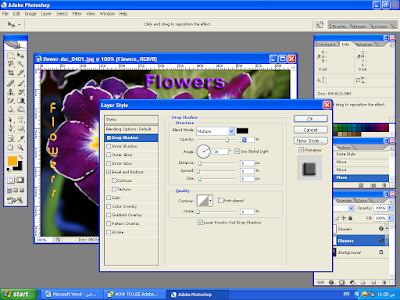أداة الكتابة TYPE TOOL في فوتوشوب
تستخدم أداة النص Text
Tool في فوتوشوب لإضافة النصوص على ملف الرسم، حيث يتم
إدراجها في طبقة مستقلة يمكن فيها تعديلها وإضافة تأثيرات إليها.
ويتم ذلك بإتباع
الخطوات التالية:
1- افتح ملف الرسم الذى تريد إضافة نصوص
إليه .
2- اختر أداة النص Text tool من على مربع الأدوات ثم قم بتغيير خيارات
الأداة من على لوح خيارات الأداة Tool Option حيث يمكن تغيير نوع الخط وحجمه وتأثيراته ومحاذاته.
3- انقر في المكان الذى تريد إضافة النص
به في إطار العمل ثم ادخل النص المطلوب .
تحتوى أداة النص في مربع الأدوات على
ثلاثة أدوات أخرى هى:
· أداة النص العمودية Vertical Type Tool وتستخدم لكتابة نص عمودي في ملف الرسم (في
طبقة جديدة) .
· أداة حجاب النص الأفقية Horizontal Type Mask Tool تستخدم لإضافة تحديد بالنص المكتوب على نفس
الطبقة.
· وأداة حجاب النص العمودى Vertical Type Mask Tool وتستخدم لإضافة تحديد عمودى لحروف النص
المكتوب على نفس طبقة ملف الرسم.
إضافة تأثيرات على طبقة النص
يمكن إضافة تأثيرات فنية على طبقات
النصوص لعمل تأثيرات بارزة أو غائرة أو محفورة أو لإضافة ظل داخلى أو خارجى باستخدام
قائمة Effects المتفرعة من قائمة طبقة Layer .
يتم ذلك بتحديد طبقة النص في لوح
الطبقات Layer ثم اختيار أمر التأثير مثل Bevel and Embosses من قائمة Layer Style
المتفرعة من قائمة Layer .
يتم تغيير الخيارات والأوامر الموجودة
داخل صندوق الحوار لتخصيص التأثير المطلوب، ويظهر التغيير في خانة المعاينة Preview.
عند نقر زر Ok يتم تطبيق التأثير على طبقة النص ويظهر رمز التأثير يمين طبقة
النص.
يمكن إجراء تعديلات على هذه التأثيرات
بنقر أيقونة حرف f
الموجودة على رمز طبقة النص في لوح الطبقات Layers ليظهر صندوق نمط الطبقة Layer Style مرة أخرى.
إضافة الظل الساقط Drop Shadow
لإضافة ظل ساقط على طبقة نص ما، حدد هذه
الطبقة في لوح الطبقات، ثم اختر أمر Drop Shadow من قائمة Layer Style
، ليظهر صندوق حوار نمط الطبقة على الشاشة.
قم بتخصيص الأثيرات داخل صندوق الحوار
ثم اضغط زر Ok لتتم إضافة الظل الساقط على النص.
يمكن التنقل داخل صندوق حوار Layer Style للإضافة تأثيرات أخرى على النصوص مثل الظل
الداخلى Inner Shadow،
والوهج الداخلي Inner Glow
والوهج الخارجي Outer Glow،
بأن يتم نقر مربع خيار كل تأثير يسار صندوق الحوار في خانة الأنماط Styles حيث ستظهر الأوامر الخاصة بكل نمط في صندوق
الحوار فيمكن تخصيصها وتطبيقها.
ويمكن تعديل هذه التأثيرات مجتمعة بنقر
رمز التأثيرات f الذي يظهر يمين طبقة النص، كما يمكن تعديل
النص ذاته بالنقر المزدوج على طبقة النص، حيث يتم تحرير الكتابة فيمكن تعديل النص
بدون المساس بالتأثيرات أو الأنماط الطبقة عليه.
تعرف أيضا على كيفية إنشاء أثيرات محترفة على النصوص مثل كرات الأحرف، وتأثيرات حبوب السيريال.